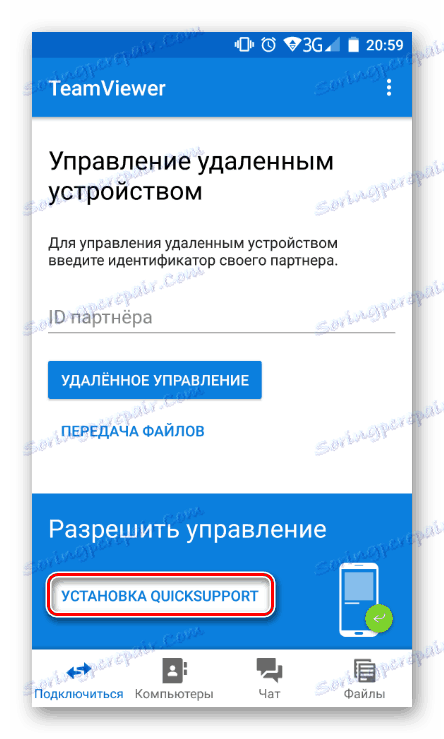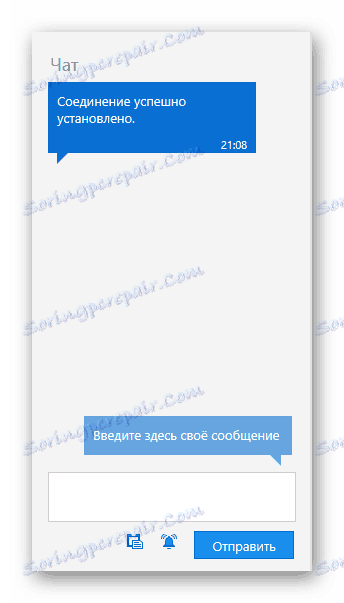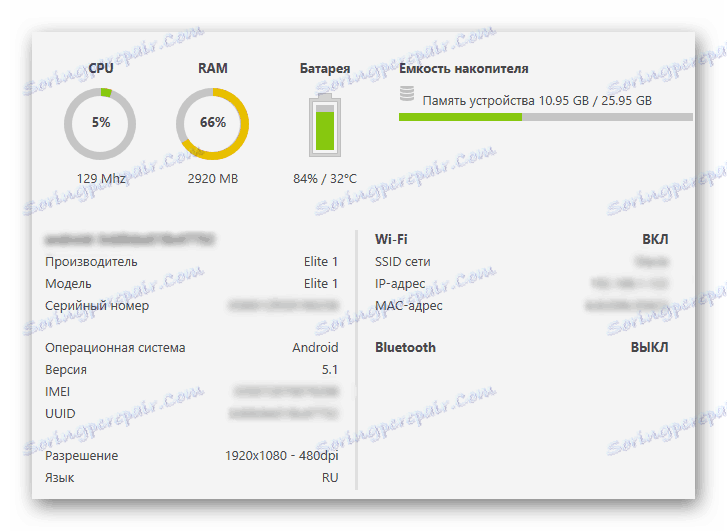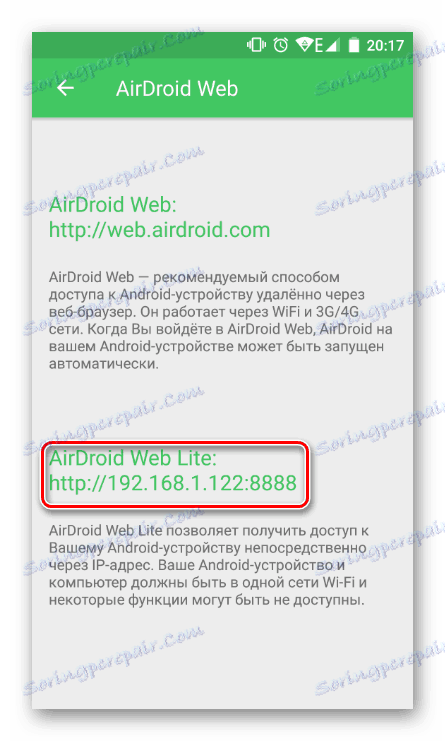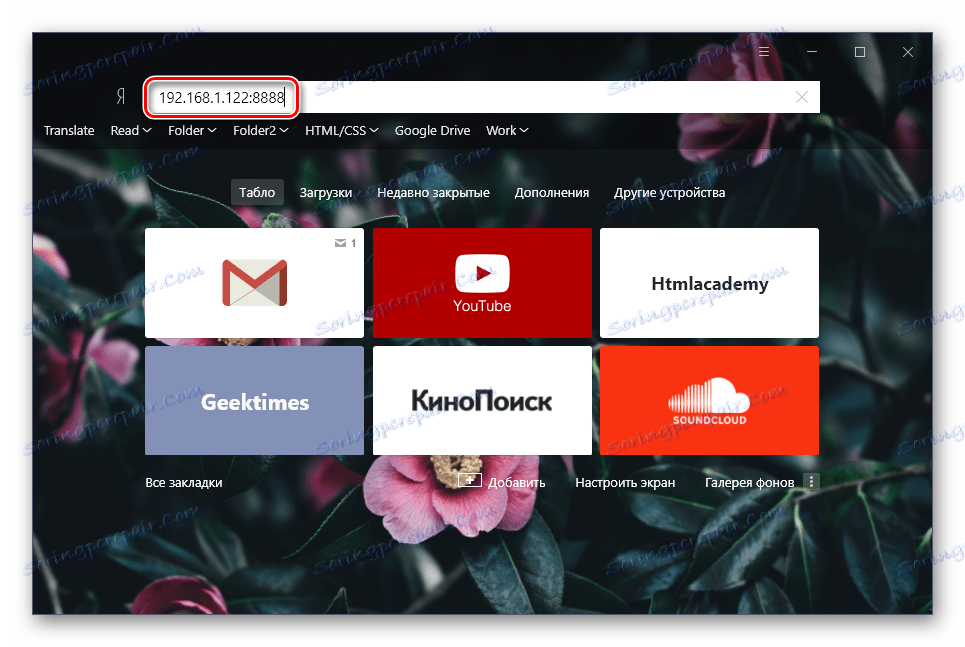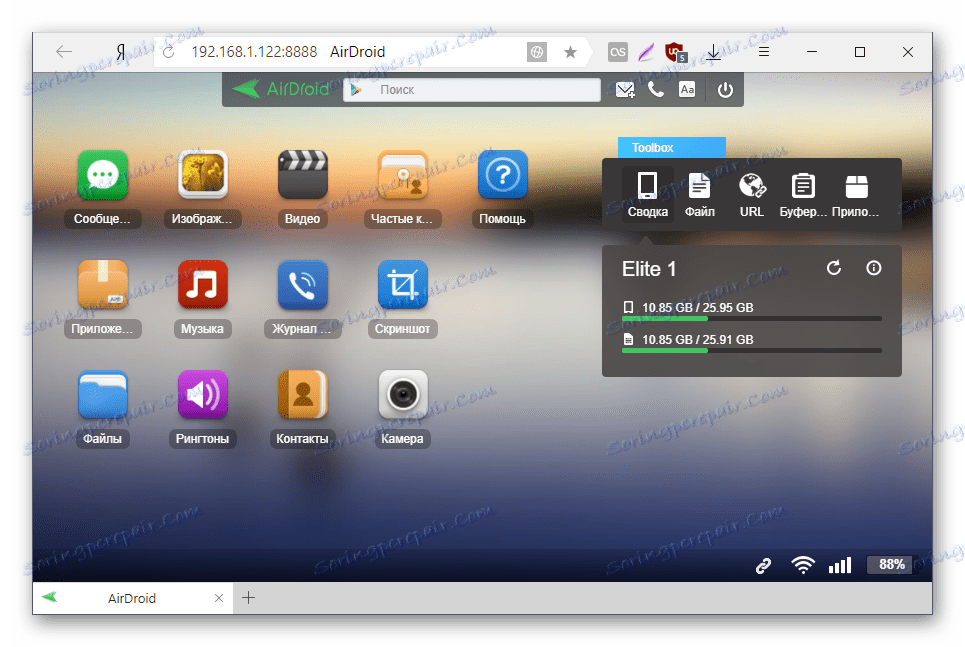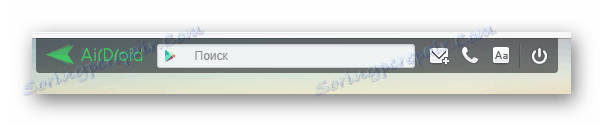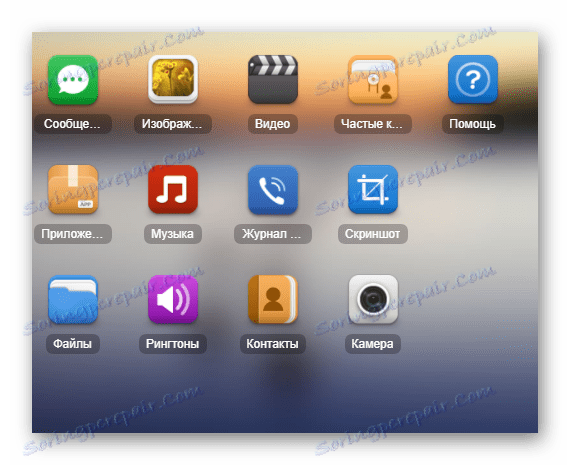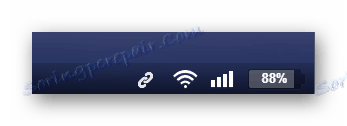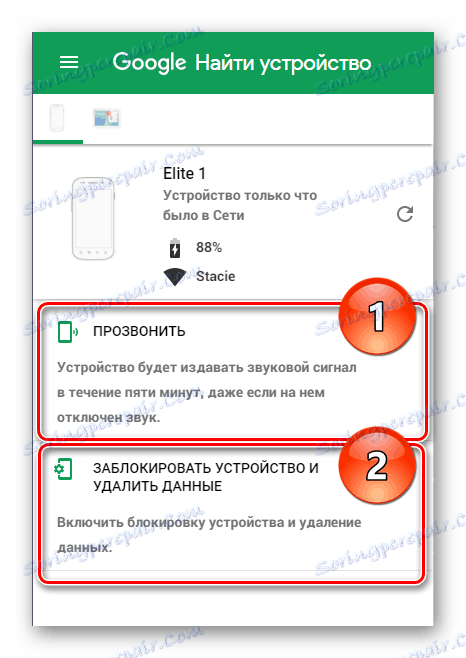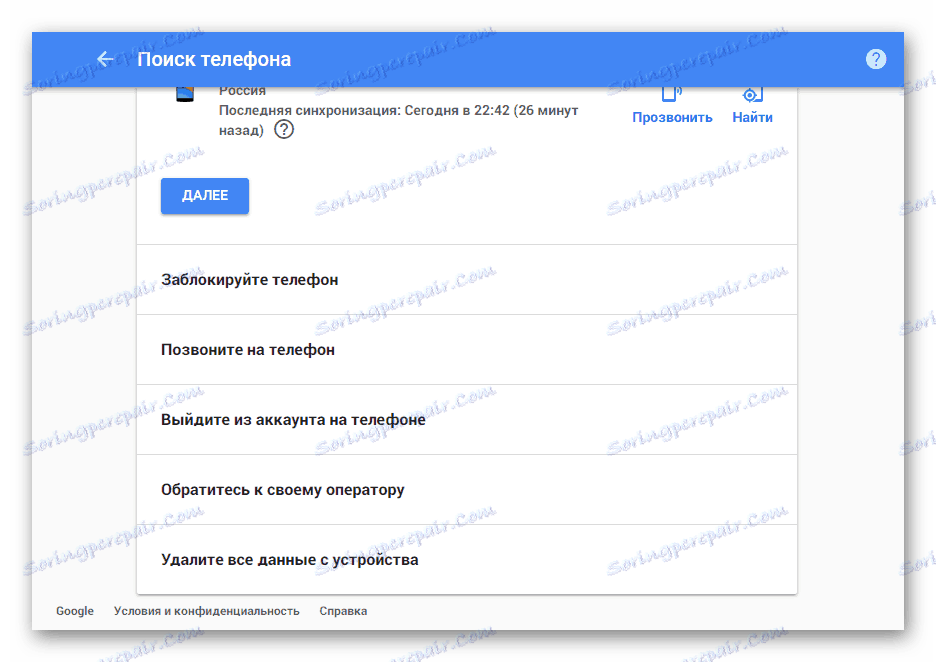Андроид Девице Манагер
Даљинска веза са паметним телефоном или таблетом на Андроид-у је функционална и корисна ствар у великом броју случајева. На пример, ако корисник треба да пронађе гаџет, помозите у подешавању уређаја од друге особе или за управљање уређајем без УСБ везе. Принцип рада је сличан даљинској комуникацији између два рачунара и није тешко имплементирати.
Садржај
Начини даљинске везе са Андроидом
У ситуацијама када постоји потреба да се повежете са мобилним уређајем који је у року од неколико метара или потпуно у другој земљи, можете користити посебне апликације. Успостављају везу између рачунара и уређаја преко Ви-Фи-а или локално.
Нажалост, за тренутни временски период не постоји повољан начин приказа Андроид екрана са функцијом управљања паметним телефонима, јер би то било ручно. Од свих апликација, ову функцију обезбеђује само ТеамВиевер, али недавно је исплаћена функција даљинског повезивања. Корисници који желе управљати својим паметним телефоном или таблетом са рачунара преко УСБ-а могу користити програме Висор или Мобизен Мирроринг. Размотрићемо методе бежичне везе.
Метод 1: ТеамВиевер
ТеамВиевер је несумњиво најпопуларнији програм на рачунару. Није изненађујуће што су програмери имплементирали везу са мобилним уређајима. Корисници који су већ упознати са интерфејсом десктоп верзије Тимевере-а добиће практично исте карактеристике: управљање гестом, пренос датотека, управљање контактима, ћаскање, шифрирање сесије.
Нажалост, најважнија могућност - демонстрација екрана - више није доступна у бесплатној верзији, она је пребачена на плаћену лиценцу.
Преузмите ТеамВиевер из Гоогле Плаи Сторе-а
Преузмите ТеамВиевер за ПЦ
- Инсталирајте клијенте за мобилни уређај и рачунар, а затим их покрените.
- За управљање смартпхоне-ом потребна је додатна инсталација КуицкСуппорт-а директно са интерфејса апликације.
![Захтев за инсталирање КуицкСуппорта у ТеамВиевер]()
Преузимање компоненте ће бити иста на Гоогле Плаи тржишту.
![Инсталирање КуицкСуппорта у ТеамВиевер-у]()
- Након инсталације, вратите се у апликацију и кликните на дугме "Отвори КуицкСуппорт" .
- Након кратке инструкције, приказаће се прозор са подацима за повезивање.
- Унесите ИД са телефона у одговарајуће поље програма на рачунару.
- Након успешне везе, отворен је вишенаменски прозор са свим важним информацијама о уређају и његовој повезаности.
- На левој страни је ћаскање између корисничких уређаја.
![Цхат у ТеамВиевер]()
У средини - све техничке информације о уређају.
![Техничке информације о Андроид-у у ТеамВиеверу]()
На врху су дугмад са додатним могућностима управљања.
![Додатне функције за управљање Андроидом у ТеамВиеверу]()
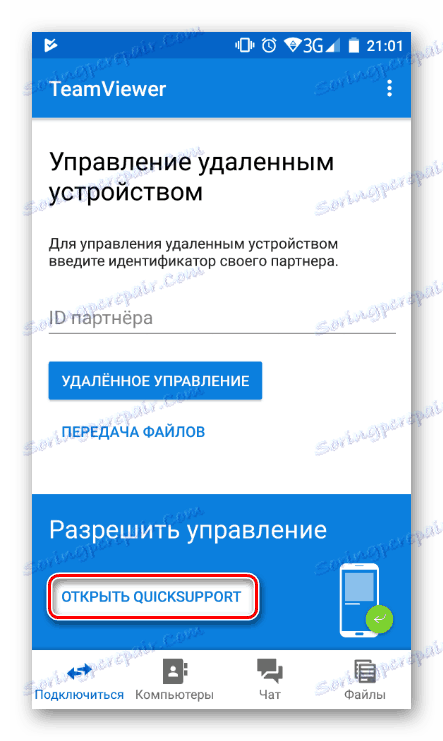
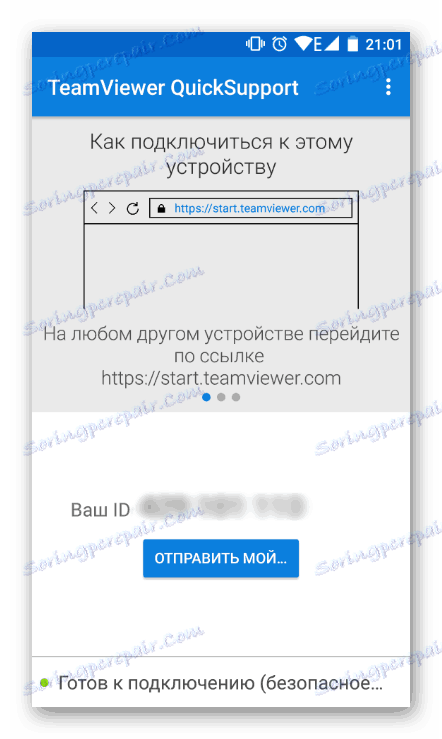
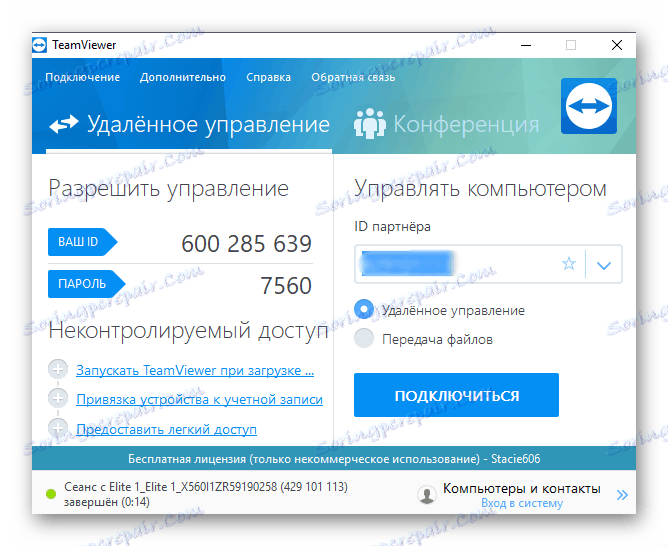
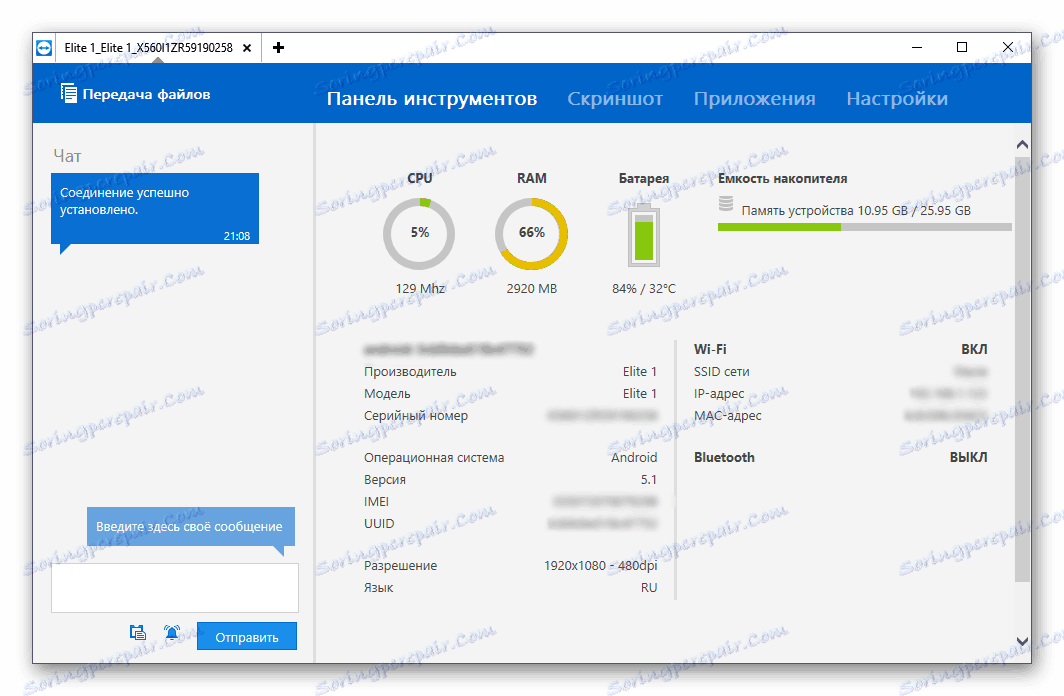
Уопштено говорећи, бесплатна верзија не пружа многе функције и неће бити довољна за напредније управљање уређајем. Поред тога, постоје и погоднији аналоги са поједностављеном везом.
Метод 2: АирДроид
АирДроид - једна од најпознатијих апликација, омогућавајући вам да контролишете Андроид уређај, удаљавајући се од њега. Сви радови ће се појавити у прозору прегледача, на којем ће почети брендирана радна површина, делимично симулирање мобилног уређаја. Приказује све корисне информације о стању уређаја (ниво наплате, слободна меморија, долазни СМС / позиви) и водич кроз који корисник може да преузме музику, видео записе и други садржај у оба смера.
Преузмите АирДроид из Гоогле Плаи Сторе-а
За везу урадите следеће:
- Инсталирајте апликацију на уређај и покрените је.
- У линији "АирДроид Веб" кликните на икону са словом "и" .
- Отвара се упутства за повезивање преко рачунара.
- За једнократну или периодичну везу погодна је опција "АирДроид Веб Лите" .
- Мало испод, под именом опције повезивања, видећете адресу коју треба унети у одговарајућу линију прегледача који се покреће на вашем рачунару.
![Избор АирДроид везе]()
Није потребно унети 12345тп, само наведите бројеве и порт, као на слици у наставку. Притисните Ентер .
![УРЛ за повезивање са АирДроид]()
- Уређај вас позива да се повежете. У року од 30 секунди потребно је да се сложите, након чега ће аутоматски бити одбачена веза. Кликните на "Прихвати" . Након тога, смартфон може бити уклоњен, јер ће се у прозору прегледача појавити даљи рад.
- Прочитајте о могућностима управљања.
![Главни прозор АирДроид у прегледачу]()
На врху странице налази се трака за брзо претраживање на Гоогле Плаи-у. Са десне стране налази се дугме за креирање нове поруке, позивање (захтева микрофон повезан са рачунаром), избор језика и излазак из режима везе.
![Горњи панел АирДроид-а у претраживачу]()
На левој страни је менаџер датотека, који води до најчешће коришћених фасцикли. Можете да прикажете мултимедијалне податке директно у прегледачу, преузимате датотеке и фасцикле са вашег рачунара вуци и обрнуто, преузмите их на свој рачунар.
![Филе манагер АирДроид у прегледачу]()
Са десне стране су тастери одговорни за даљинско управљање.
![Тоолбок АирДроид у прегледачу]()
Преглед - приказује модел уређаја, број заузете и дељене меморије.
Датотека - омогућава брзо пребацивање датотеке или фасцикле на ваш паметни телефон.
УРЛ - извршава брзу транзицију на унесени или уметнути УРЛ-ове локације преко уграђеног истраживача.
Клипбоард - приказује или вам омогућава да убаците било који текст (на пример, линк за отварање на Андроид уређају).
Апликација - дизајнирана за брзу инсталацију АПК-датотеке.
На дну прозора је статусна трака са основним информацијама: тип везе (локални или онлајн), Ви-Фи веза, јачина сигнала и пуњење батерије.
![Статусна трака АирДроид у прегледачу]()
- Да бисте прекинули везу, само притисните дугме "Излаз" са врха, само затворите картицу веб прегледача или изађите из АирДроид-а на паметном телефону.
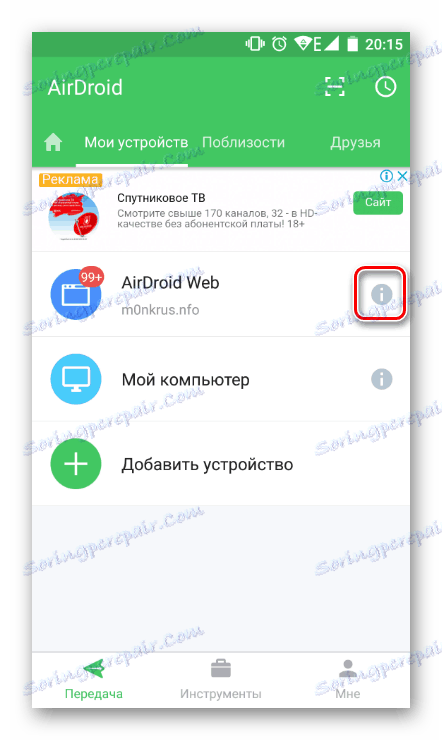
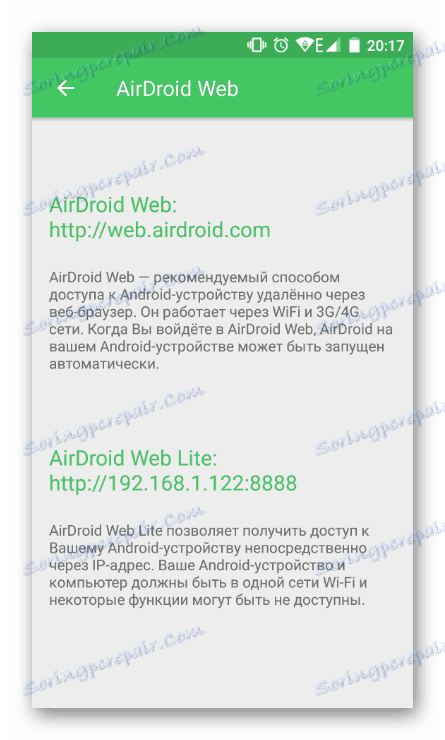
Ако планирате да трајно користите ову везу, обратите пажњу на прву опцију или на начин описан горе, отворите упутства за "Мој рачунар" и прочитајте га. У оквиру овог чланка размотрићемо једноставну везу.
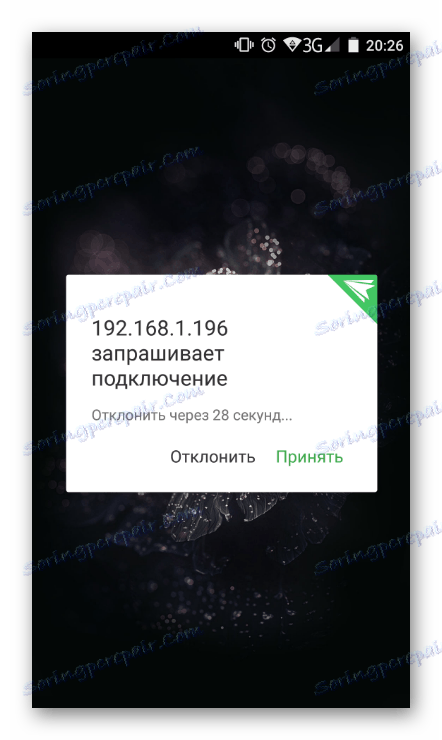
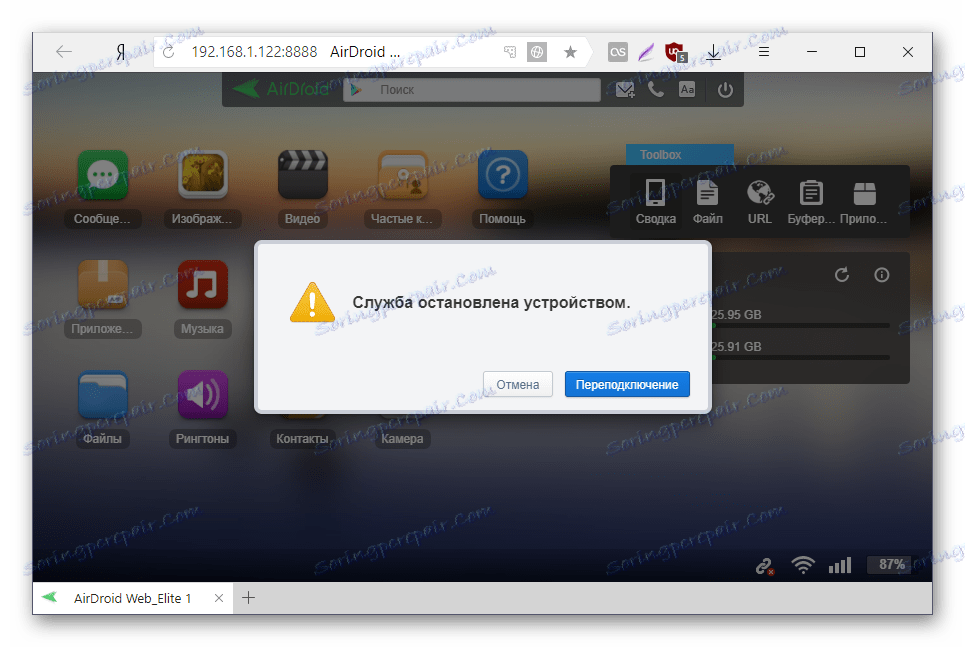
Као што видите, једноставна, али функционална контрола омогућава вам даљинско рад са Андроид уређајем, али само на основном нивоу (пренос датотека, телефонирање и слање СМС порука). Нажалост, не можете приступити подешавањима и другим функцијама.
Веб верзија апликације (не Лите, коју смо прегледали, али у потпуности) додатно вам омогућава да користите функцију "Пронађи телефон" и покрените "Даљинска камера" за пријем слика са предње камере.
3. метод: пронађите мој телефон
Ова опција не спада у класично удаљено управљање паметним телефоном, јер је креирана да би заштитила податке уређаја у случају губитка. Дакле, корисник може послати звучни сигнал да пронађе уређај или га потпуно блокира од спољних корисника.
Услугу обезбеђује Гоогле и радиће само у следећим случајевима:
- Уређај је укључен;
- Уређај је повезан на мрежу путем Ви-Фи или мобилног Интернета;
- Корисник се унапред пријавио на Гоогле налог и синхронизовао уређај.
- Изаберите уређај који желите да пронађете.
- Потврдите да сте власник Гоогле налога тако што ћете унети лозинку из ње.
- Ако је геолокација омогућена на вашем уређају, можете кликнути на дугме "Пронађи" и започети претрагу на мапи света.
- У случају да је адреса наведена, где се налазите, користите функцију "Позив" . Када приказујете непознату адресу, можете одмах да закључите уређај и избришете податке .
![Тастери за звоњавање и закључавање уређаја у оквиру Финд Ми Пхоне]()
Без геолокације омогућено, не морате да идете у ову претрагу, али можете користити друге опције приказане на екрану:
![Све функције Финд Ми Пхоне]()
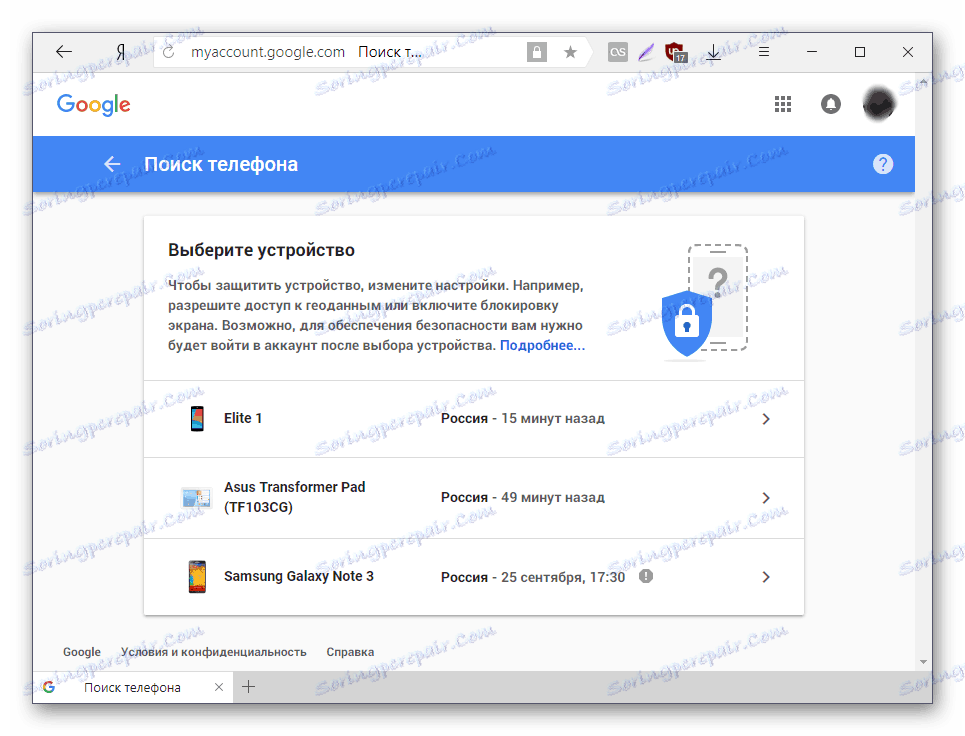
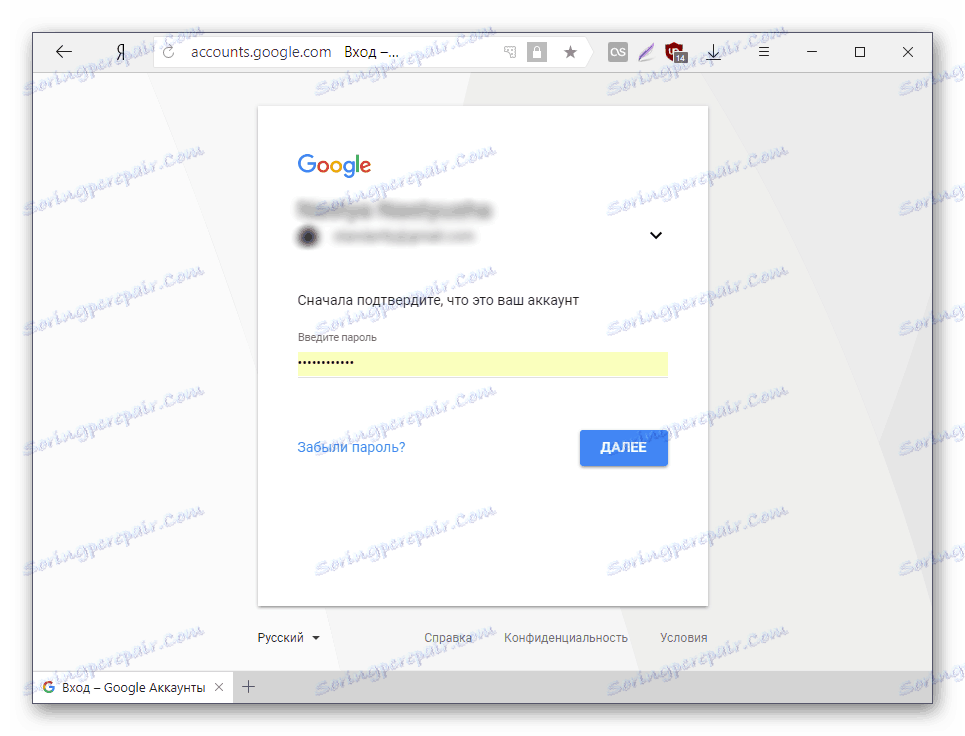
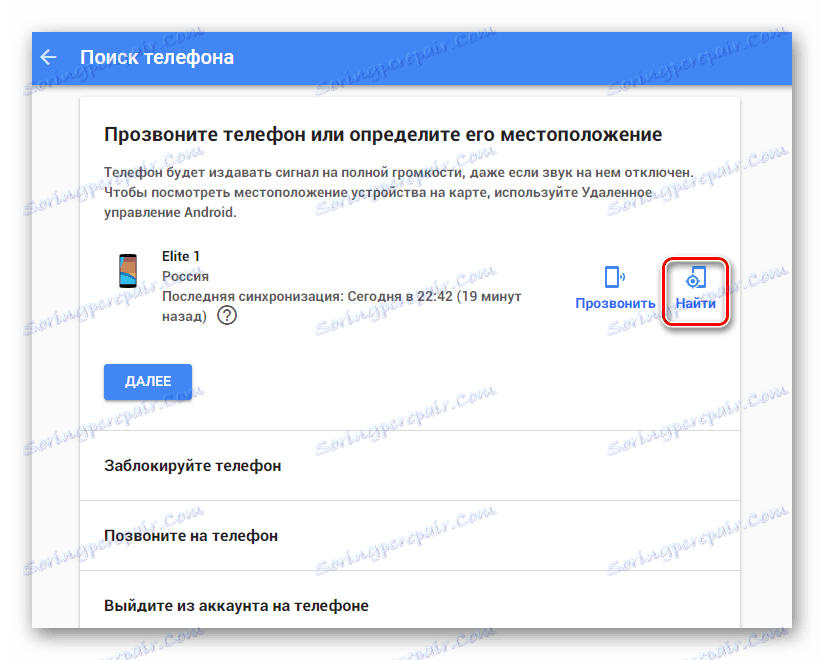
Прегледали смо најповољније опције за даљинско управљање уређајима на Андроиду, дизајниране за различите сврхе: забаву, рад и сигурност. И даље морате да изаберете прави метод и користите га.